Vous n’en pouvez plus de voir apparaître des encarts publicitaires sur l’écran de votre Samsung XCover 4? Applications, navigateurs, réseaux sociaux, jeux… Vous avez envie de profiter du contenu mais à tous les coups votre expérience est gâchée par la publicité excessive et intrusive. Vous allez être content de l’apprendre si vous ne le savez pas déjà, il y a des solutions pour bloquer la publicité sur votre Samsung XCover 4 . Dans ce cadre, on va pour commencer découvrir comment faire pour désactiver la publicité ciblée sur votre Samsung XCover 4. Puis nous vous apprendrons comment bloquer totalement l’affichage de publicité sur un Samsung XCover 4.
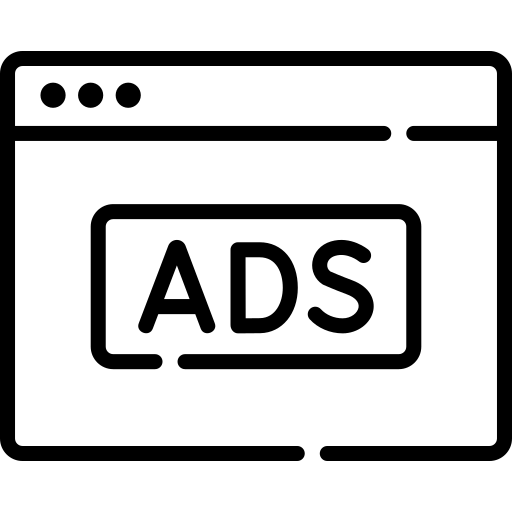
Comment faire pour bloquer la publicité ciblée sur mon Samsung XCover 4?
Arrêter le suivi publicitaire sur votre Samsung XCover 4
Les publicités ciblées qui s’affichent sur votre Samsung XCover 4 marchent à l’aide de un identifiant publicitaire personnel . En plus de conserver votre historique de recherches, les publicitaires peuvent à l’aide de cet identifiant récupérer des datas et informations sur vos habitudes de consommation et vos centres d’intérêts. Pour désactiver votre identifiant publicitaire et bloquer la publicité sur votre Samsung XCover 4, on vous présente ici la procédure:
- Rendez-vous dans les » Paramètres » de votre appareil Samsung XCover 4
- Cliquez sur l’option » Google »
- Rendez-vous dans le menu « Services »
- Puis sélectionnez l’option « Annonces »
- Stoppez la personnalisation des annonces en cochant la fonction » Désactiver les annonces par centre d’intérêt « .
- Vous pouvez également cliquez sur » Réinitialiser votre identifiant publicitaire » pour remettre à zéro vos datas.
Désactiver la publicité personnalisée en fermant vos applications
Pour faire en sorte que les entreprises publicitaires aient le moins de données sur vous, et donc vous donner la possibilité de diminuer les publicités ciblées sur votre Samsung XCover 4, n’oubliez pas de arrêter les applications qui tournent en arrière plan. En effet, ces dernières sont en » veille » et même quand vous ne les utilisez pas, elles collectent et transmettent des informations sur vous comme par exemple votre localisation. Afin d’éviter cela, on vous présente ici la procédure à mettre en oeuvre:
- Rendez-vous dans les » Paramètres » de votre Samsung XCover 4
- Cliquez sur » Applications »
- Puis appuyez sur » Fermer ses applications en cours « .
Ces procédures vous permettent seulement de désactiver les publicités ciblées sur votre Samsung XCover 4. Pour les bloquer totalement, d’autres solutions existent.
Comment faire pour désactiver totalement la publicité sur mon Samsung XCover 4?
Utiliser une application pour désactiver la pub sur un Samsung XCover 4
Vous souhaitez à la fois désactiver le tracking et en outre bloquer les publicités sur votre Samsung XCover 4 et tout cela gratuitement ? Pour cela, la solution
Adblock Browser est idéale. Cette application vous permettra de naviguer sur La toile sans les publicités courantes et incéssantes comme les pop-ups, les publicités vidéo et les bannières publicitaires . Elle empêche en outre les publicitaires de sauvegarder vos faits et gestes et désactive les publicités ciblées sur votre Samsung XCover 4. Finalement, elle bloque les pubs avant de les télécharger . Cela vous permet d’économiser en datas et de préserver la durée de vie de votre batterie. Elle fonctionne pour les navigateurs , mais également pour les réseaux sociaux (Twitter, Facebook, Instagram, Youtube etc). Pour l’activer:
- Téléchargez l’application sur le Google Play Store .
- En l’installant sur votre Samsung XCover 4, vous acceptez les Conditions d’utilisation de l’application.
- Lancez Adblock Browser et choisissez les applications sur lesquelles vous souhaitez enlever la pub. Puis confirmez.
- Elle filtrera directement les publicités sur votre appareil Android en fonctionnant en arrière-plan.
Utiliser un navigateur spécifique qui bloque les publicités
Dans l’éventualité où vous souhaitez un blocage des publicités intégrée sans recourir à un plugin sur votre Samsung XCover 4, le navigateur Opera avec VPN gratuit est la meilleure technique. Rapide dans son installation et simple dans son utilisation, Opera est l’un des premiers navigateurs Web a intégrer automatiquement un bloqueur de publicité. Il intègre également un VPN gratuit et illimité pour renforcer votre confidentialité.
Si vous souhaitez modifier l’adresse IP de votre Samsung XCover 4, vous trouverez dans notre guide la manipulation à mettre en oeuvre.
Finalement l’application est gratuite et sans abonnement. Pour s’en servir rien de plus facile:
- Téléchargez l’application sur Google Play Store .
- Cliquez sur l’option de blocage de publicité dans les « Paramètres ».
- Du coup il bloque presque l’intégralité des publicités sur votre Samsung XCover 4.
Couper l’accès internet de votre Samsung XCover 4
Une des solutions les plus simples pour bloquer les publicités sur votre Samsung XCover 4 est de couper l’accès internet de ce dernier en activant le » Mode avion « . En effet, puisque la pub fonctionne en lien avec des serveurs en ligne, quand vous interrompez votre connexion, les publicités ne peuvent plus accéder à votre appareil Android. Bien entendu, cette astuce fonctionne uniquement sur les applications et jeux hors ligne , ne nécessitant pas une connexion à internet pour fonctionner.
Si vous voulez un maximum de tutos pour devenir le roi du Samsung XCover 4, on vous invite à parcourir les autres tutos de la catégorie : Samsung XCover 4.
